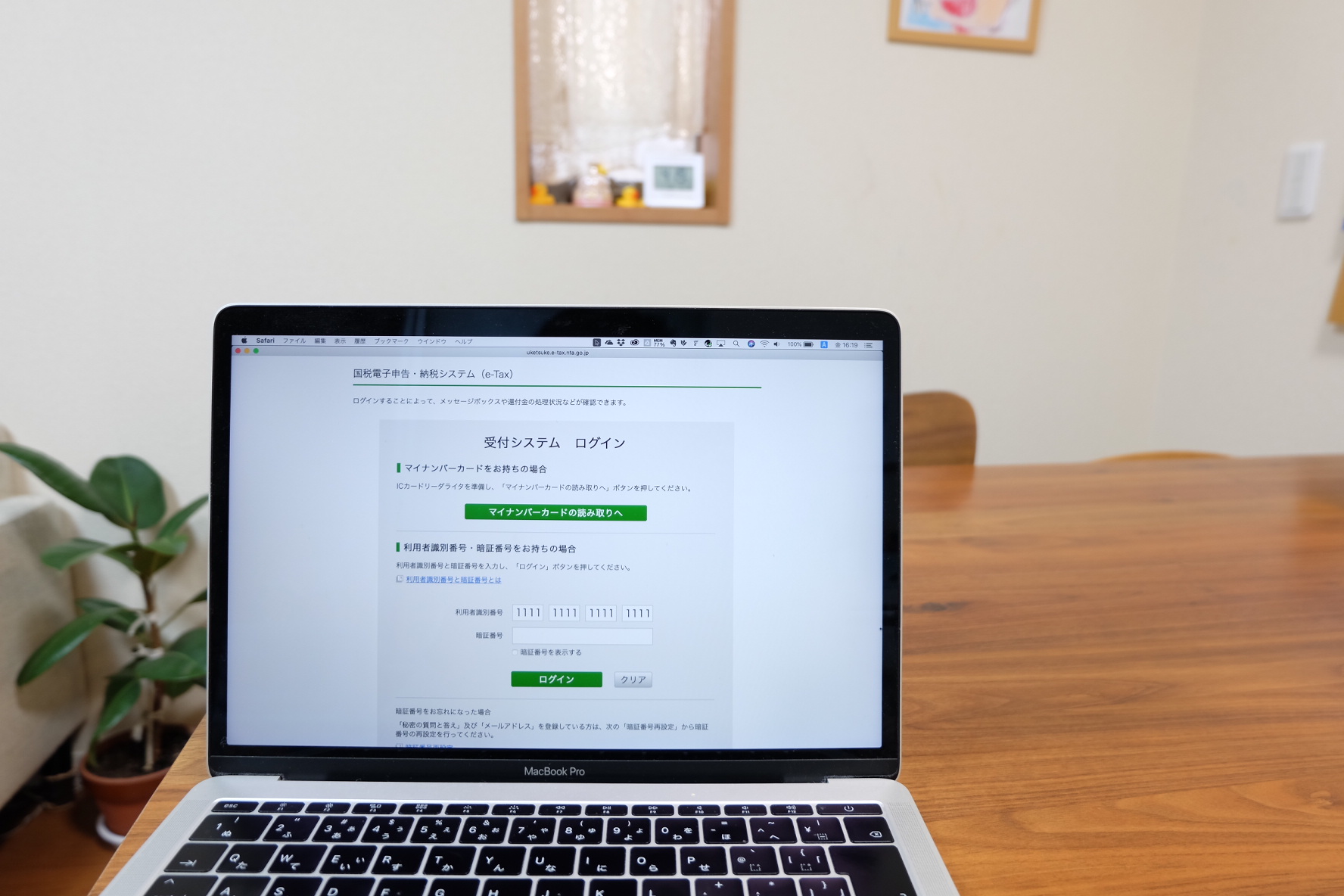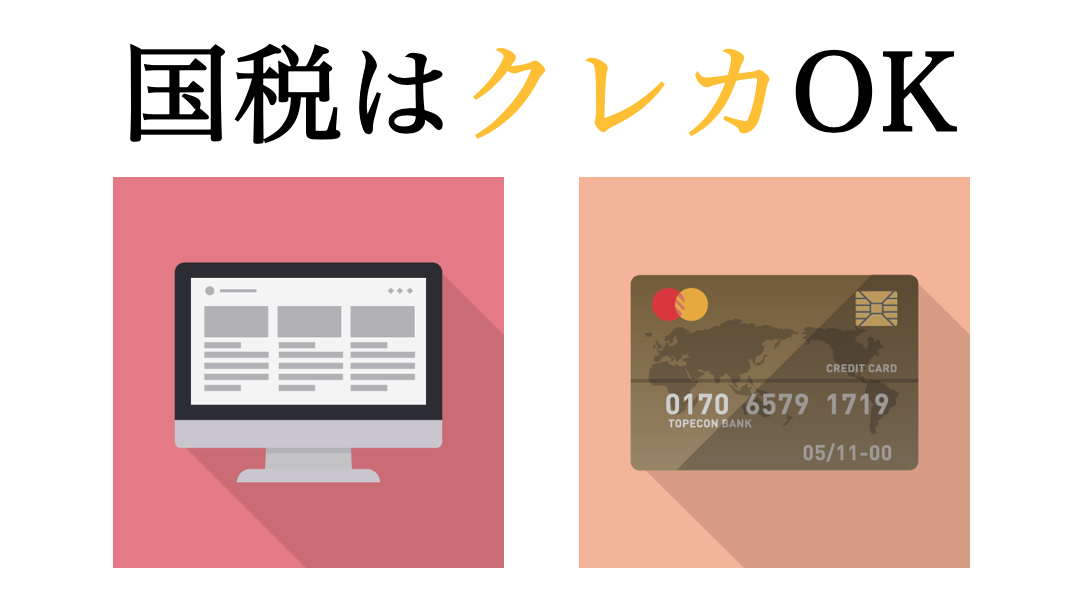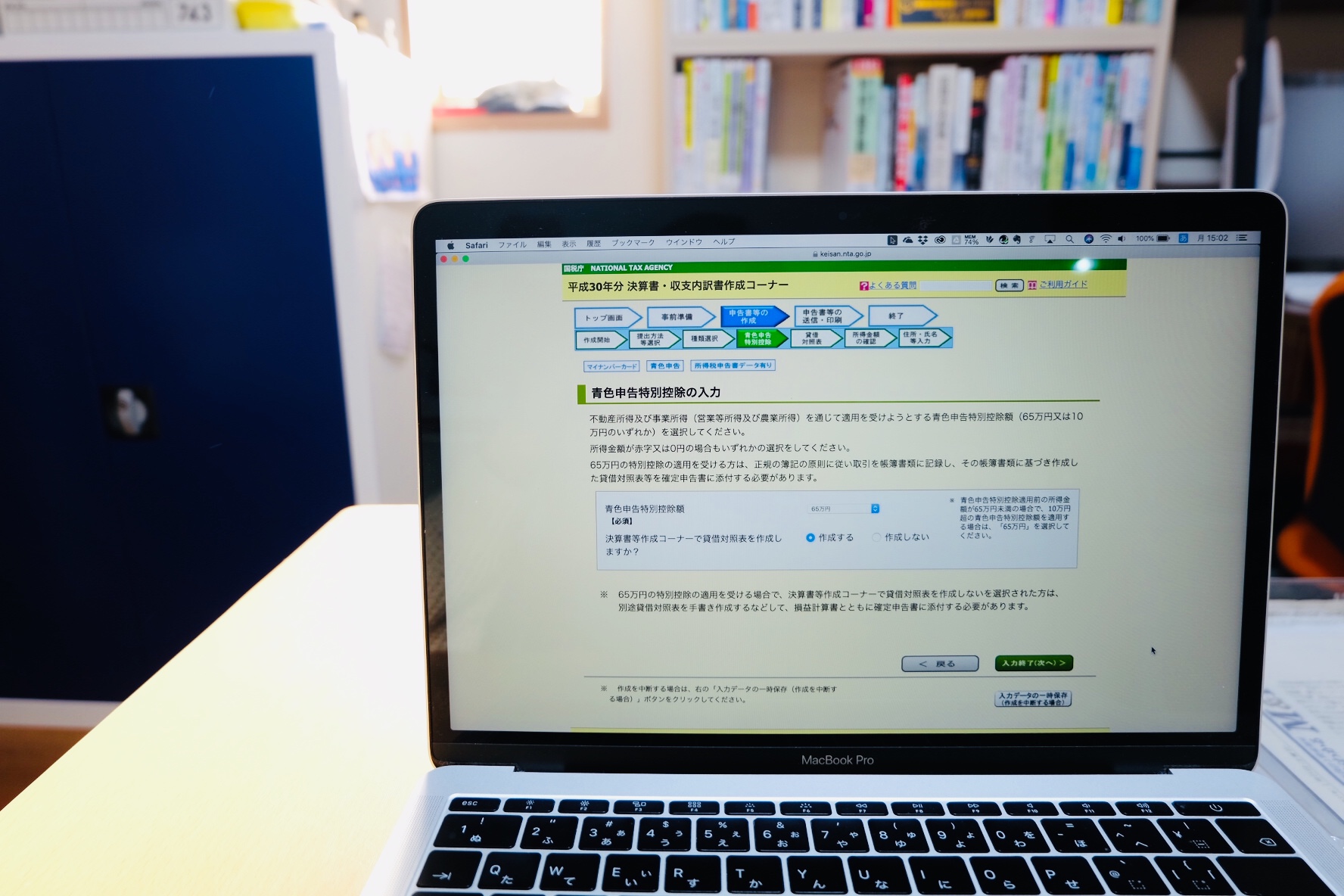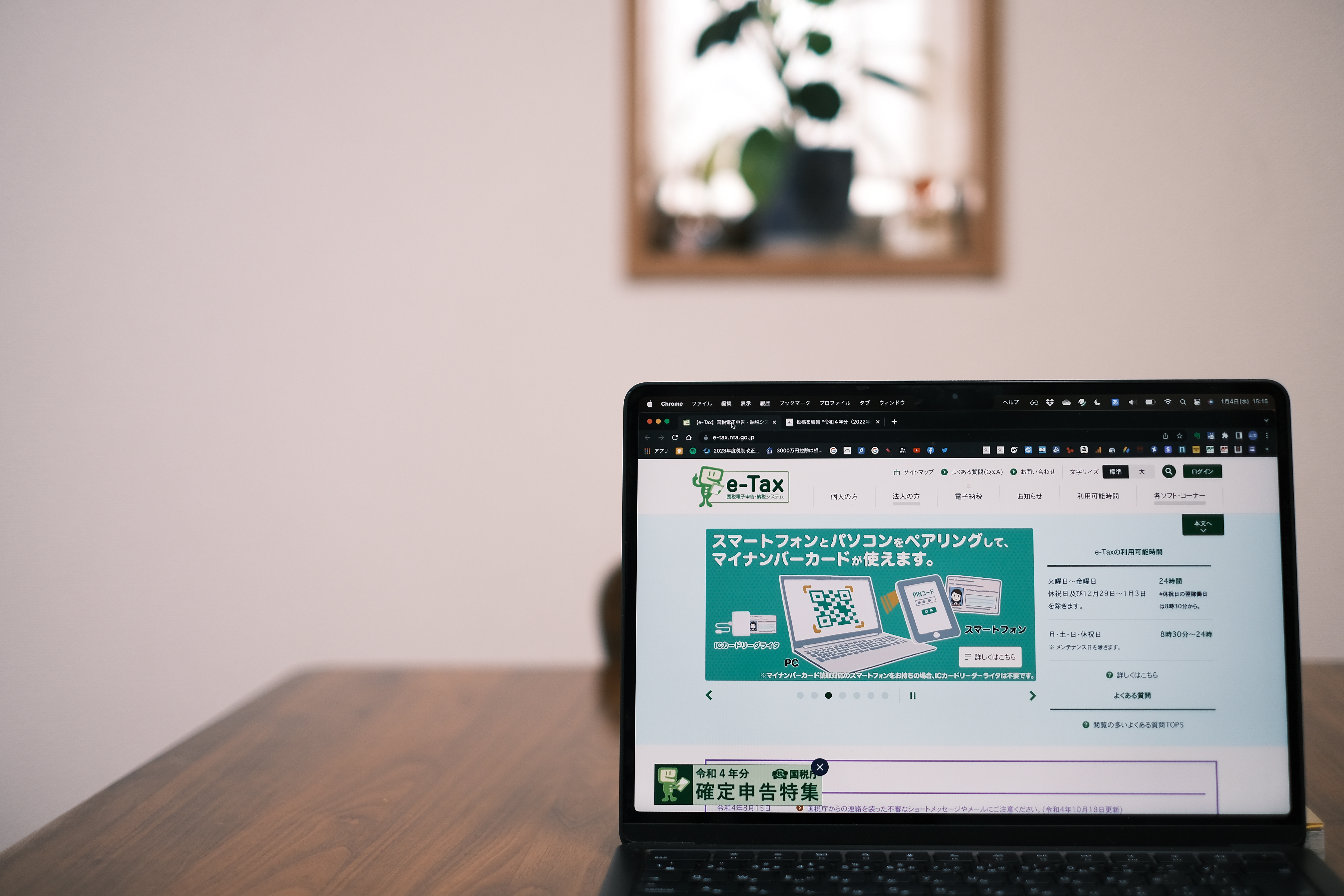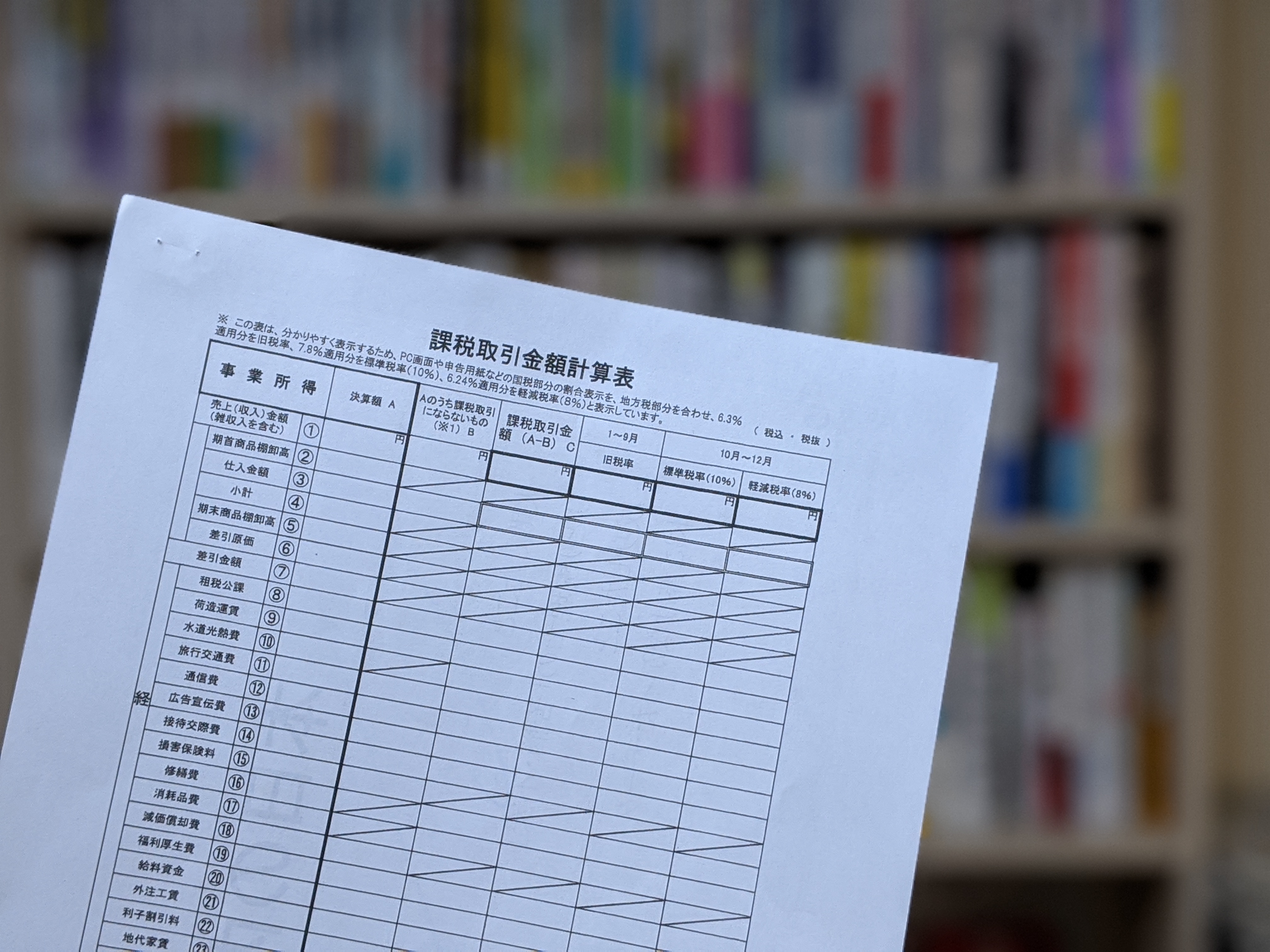令和3年分(2021年分)確定申告をe-Taxで提出。リリース初日は遅延アリ<No 1394>
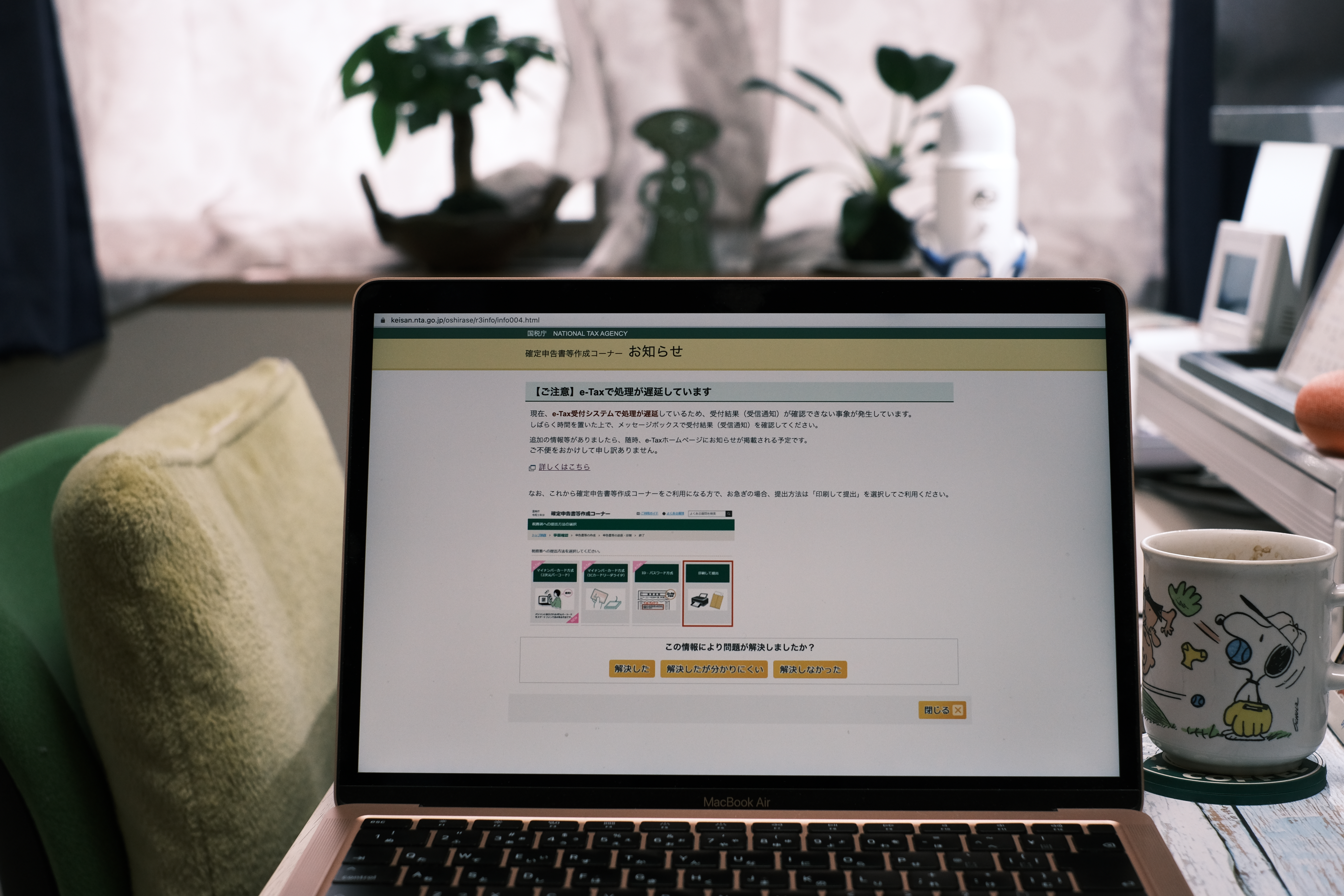
<プロフィール・ご依頼>
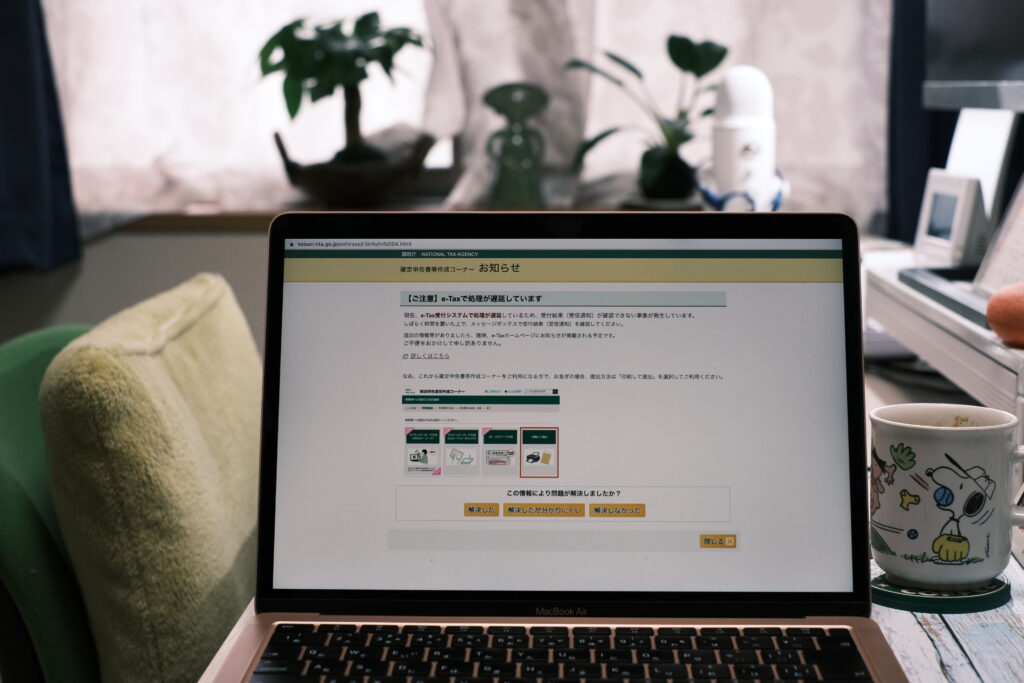
)仕事部屋で確定申告
FUJIFILM X-S10
Contents
申告は2月まで待たない
2022年、初日の税務記事更新です。
今日は、2021年分の確定申告についてお伝えします。
2016年の独立以来、毎年、2月15日の窓口受付を待たずして、1月早々にネットで提出しています。
今年は本日4日からの受け付け。
では、早速、進めていきます。
令和3年分(2021年分)確定申告をe-Taxで提出
国税庁の作成コーナーで提出
利用するのは、国税庁の確定申告作成コーナーです。
検索で「作成コーナー」と入れ、クリックすると次のサイトが表示されます。
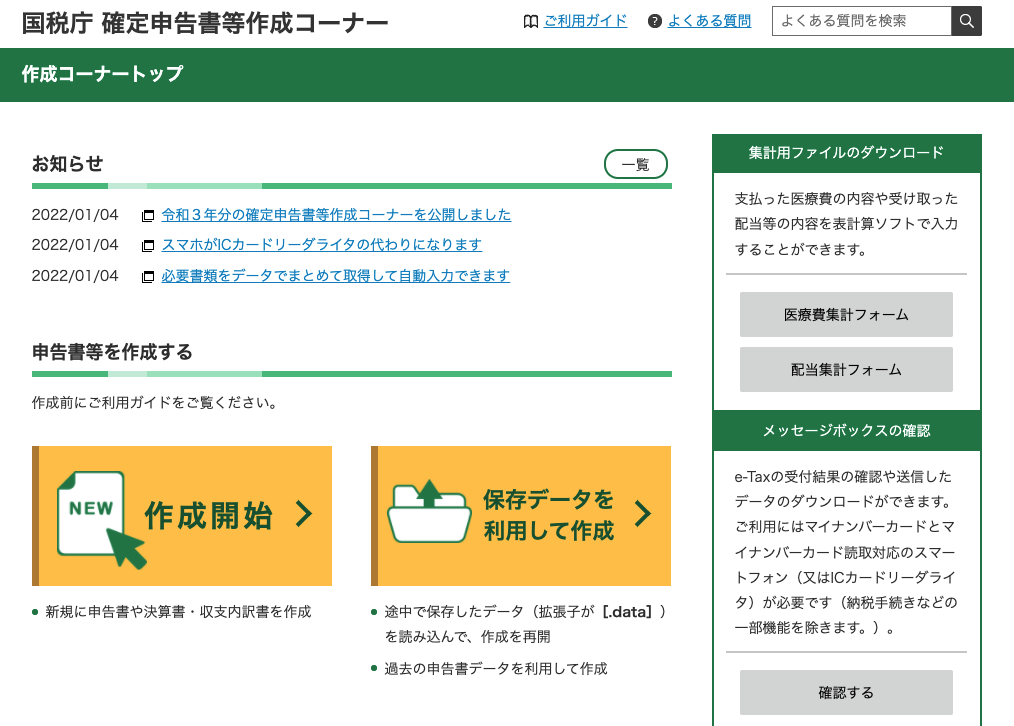
e-Taxのサイトからだと、右上にある「各ソフト・コーナー」から入ります。
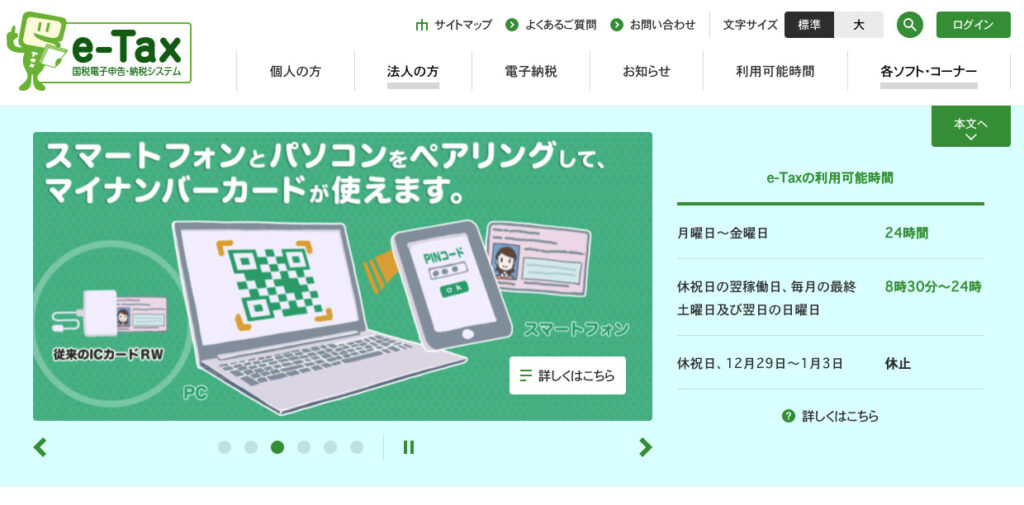
「確定申告書等作成コーナー」をクリックすると、
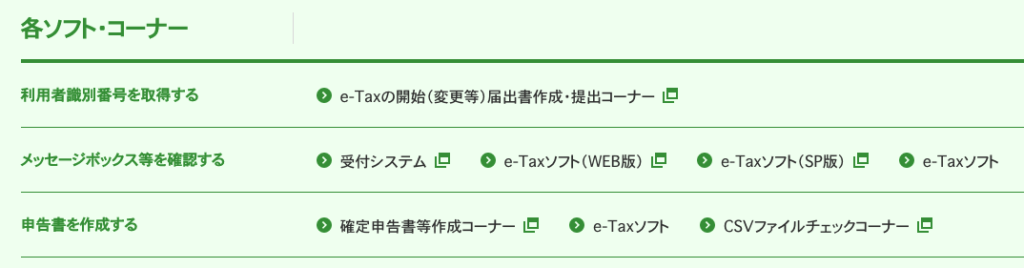
作成コーナーのサイトに入れます。
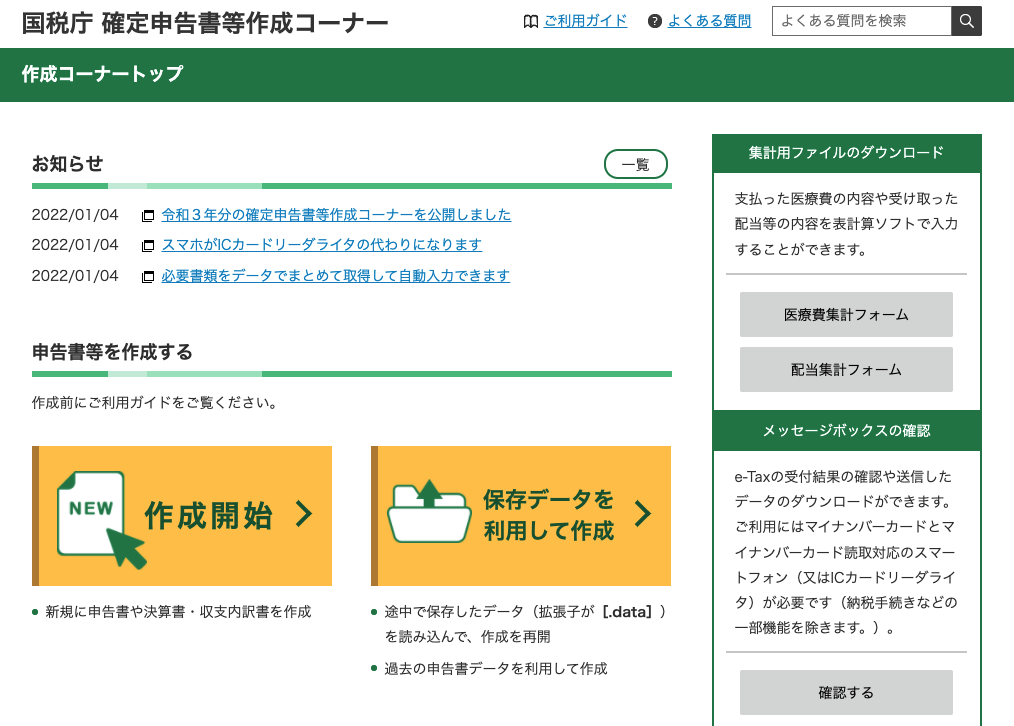
申告書を作成
はじめて申告書をつくるなら、左の「作成開始」から、前年以前のデータがあるなら右の「保存データを利用して作成」を選びます。
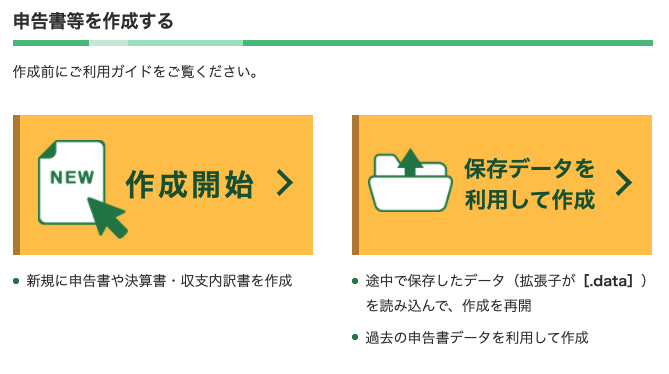
はじめての場合
「作成開始」クリックし、なかに入ると次の画面になります。
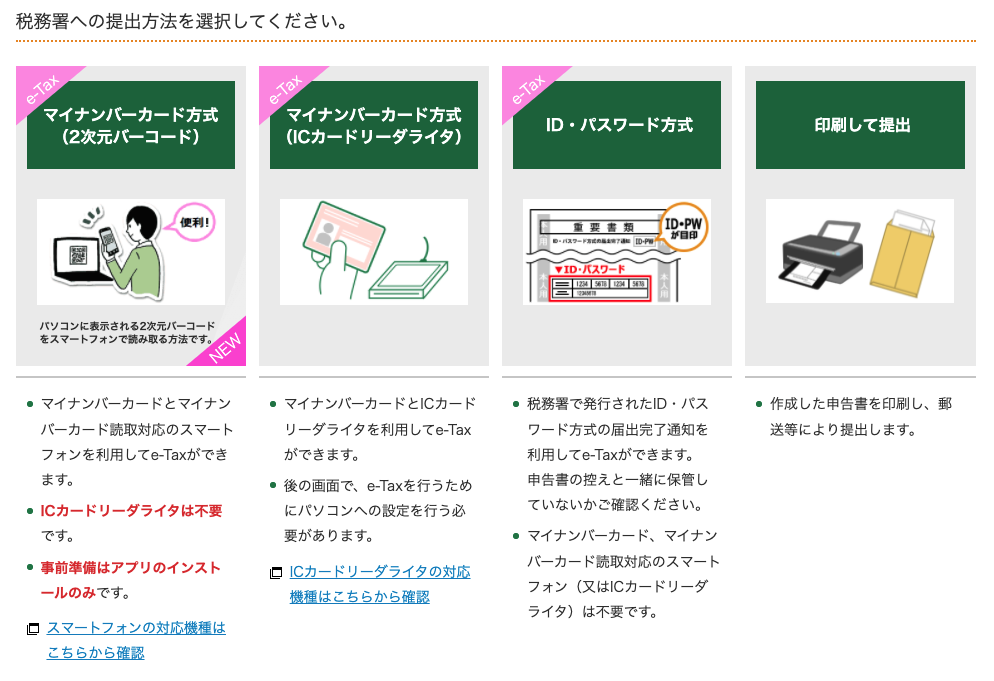
- マイナンバーカード方式(スマートフォン読み取り)
- マイナンバーカード方式(ICカードリーダライタ)
- ID・パスワード方式
- 印刷して提出
はじめてだと、何が何だか分からないでしょう。
これまで税務署や申告会場でしか提出できなかった申告書でしたが、e-Taxの普及によってネットで申告できるようになりました。
最初は、マイナンバーカード方式(ICカードリーダライタ)の一択でしたが、e-Taxでの提出件数が増えないので、マイナンバーがなくても提出できるID・パスワード方式が増えました。
これに、「マイナンバーカード方式(2次元バーコード)」が今回加わったので、ネット提出は、
- マイナンバーカード方式(スマートフォン読み取り)
- マイナンバーカード方式(ICカードリーダライタ)
- ID・パスワード方式
の3つとなりました。
2はマイナンバーがあってもICカード(3千円程度)を買うのが面倒でしょうし、3のID・パスワード方式は税務署へ出向いて発行してもらうのが面倒で復旧しなかったのかもしれません。
今回、2次元バーコードが増えたおかげで、マイナンバーとスマホがあればネットで提出できるようになりました。
マイナンバーカード方式(2次元バーコード)
OSが「MacOS Monterey」で、プラウザをGoogle Chromeで入るとエラー表示が出ました。
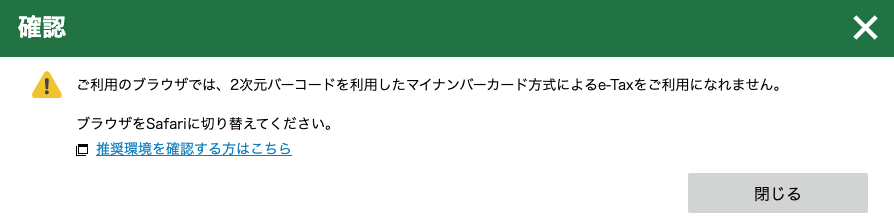
推奨環境を確認すると、MacだとChromeは対応しておらず、Safariだけ利用可です。
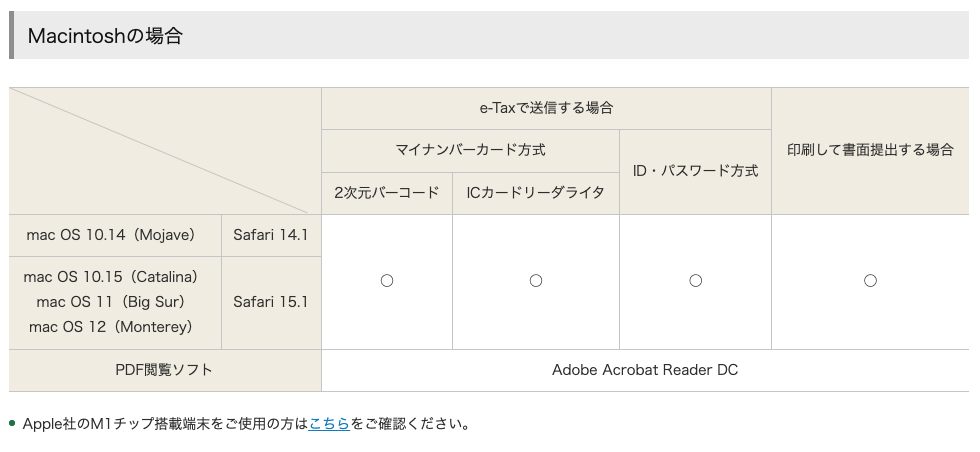
気を取り直して、Safariからだと入れました。
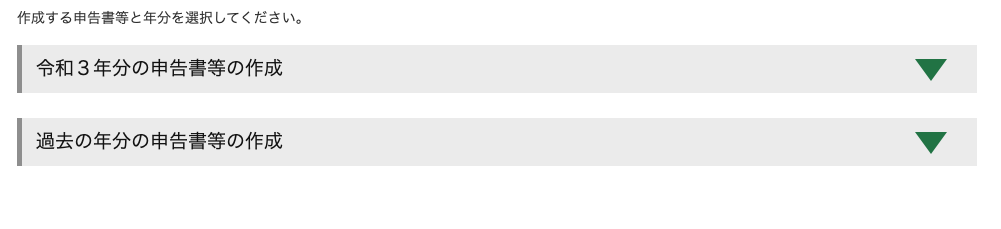
令和3年分〜のプルダウンメニューを開けると申告書や決算書を選べる画面になります。
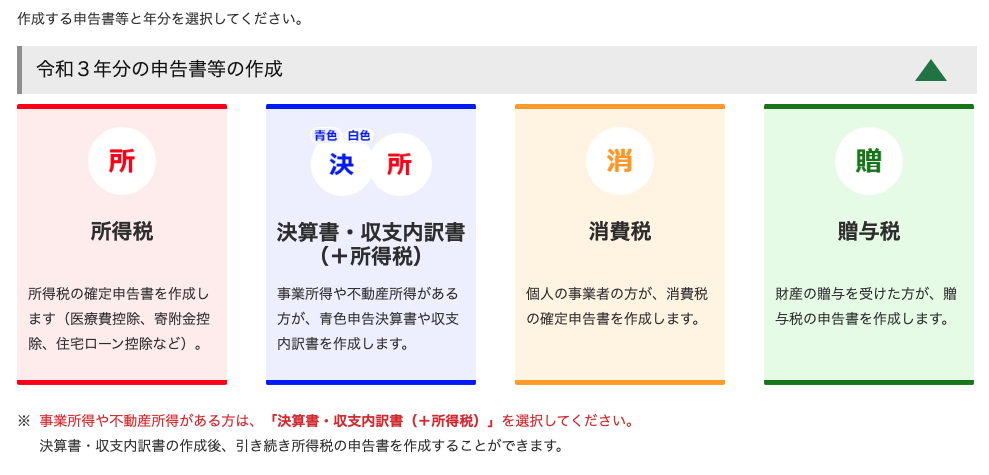
このあたりからSafariの動作がもたつきはじめます。
MacもChrome対応にして欲しいですね。
ここまでを、「前年以前のデータを利用」しておさらいします。
前年以前のデータを利用する場合
作成コーナーのトップから「保存データを利用して作成」を選びます。
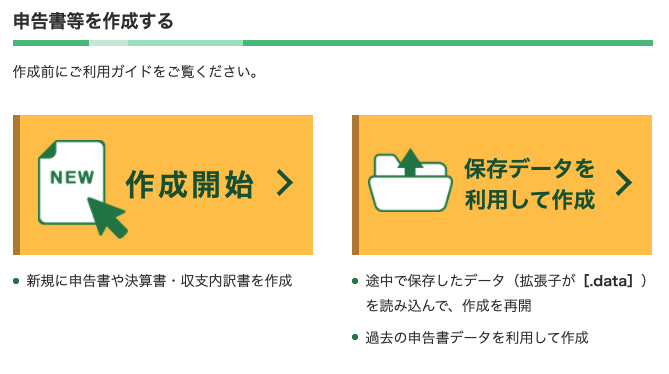
次に、右側の「過去の年分のデータを利用して新規作成」を選びます。
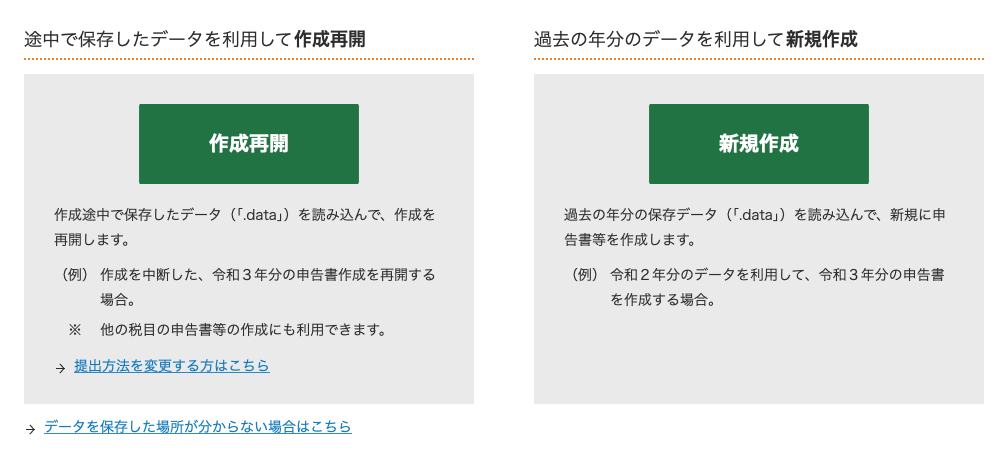
次に提出方法を選ぶのはさきほどの新規の場合と同じです。
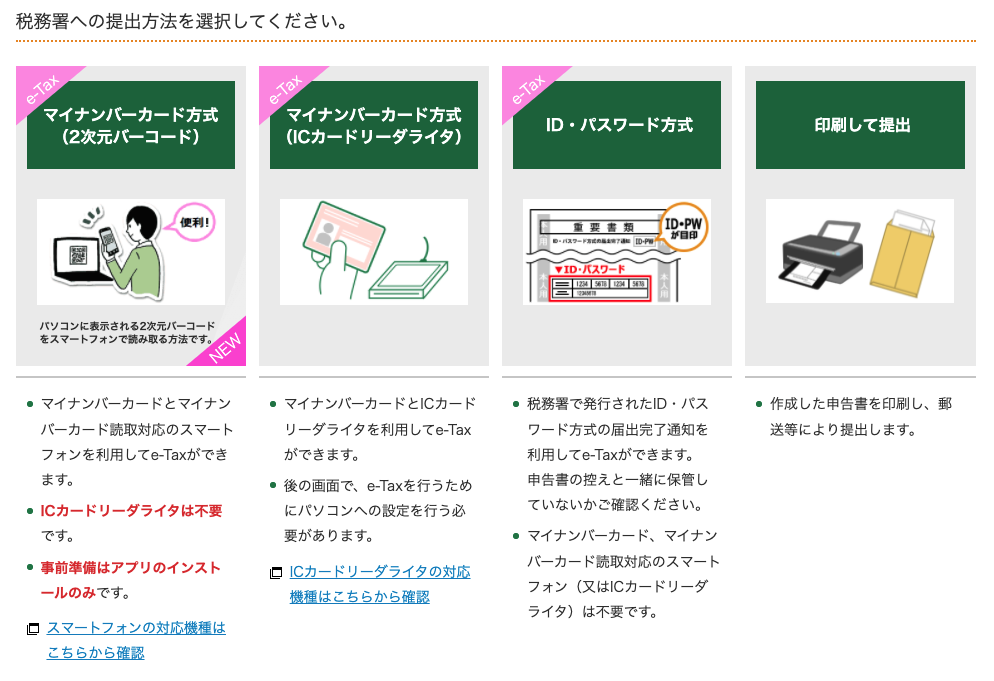
せっかくなので、2次元バーコードに挑戦してみます。
マイナンバーカード方式(2次元バーコード)を選び、「令和3年分の申告書等の作成」のプルダウンメニューを広げます。
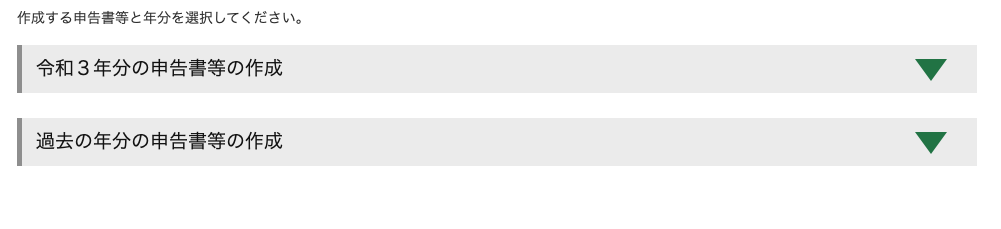
- 申告書だけをつくる「所得税」
- 申告書と決算書をつくる「決算書・収支内訳書」
- 消費税
- 贈与税
の4つのなかから選びます。
今回は、決算書をつくるので、「決算書・収支内訳書」で進めます。
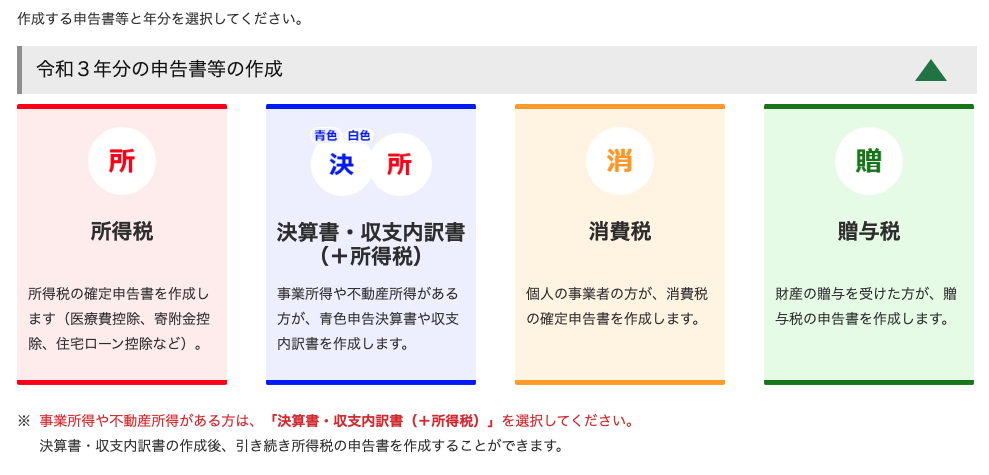
途中、Safariだとページが開かないエラーが頻発します。
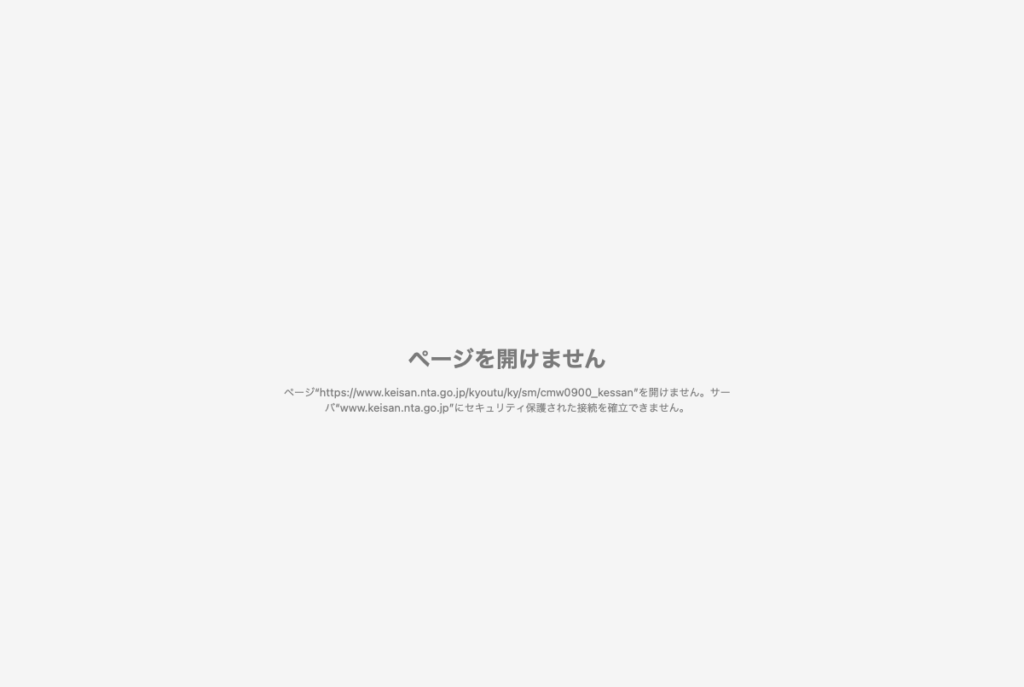
そのたびに、最初からやり直し。
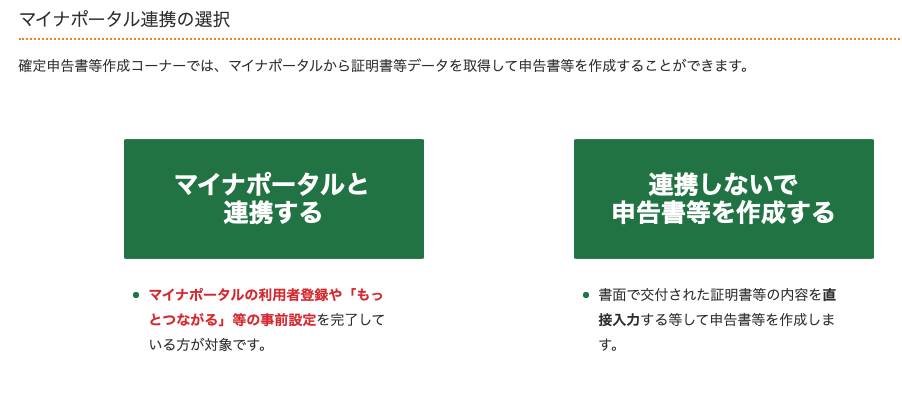
マイナポータルを利用すれば医療費控除などのデータを取り込むことができますが、今回は、連携しないで進めます。
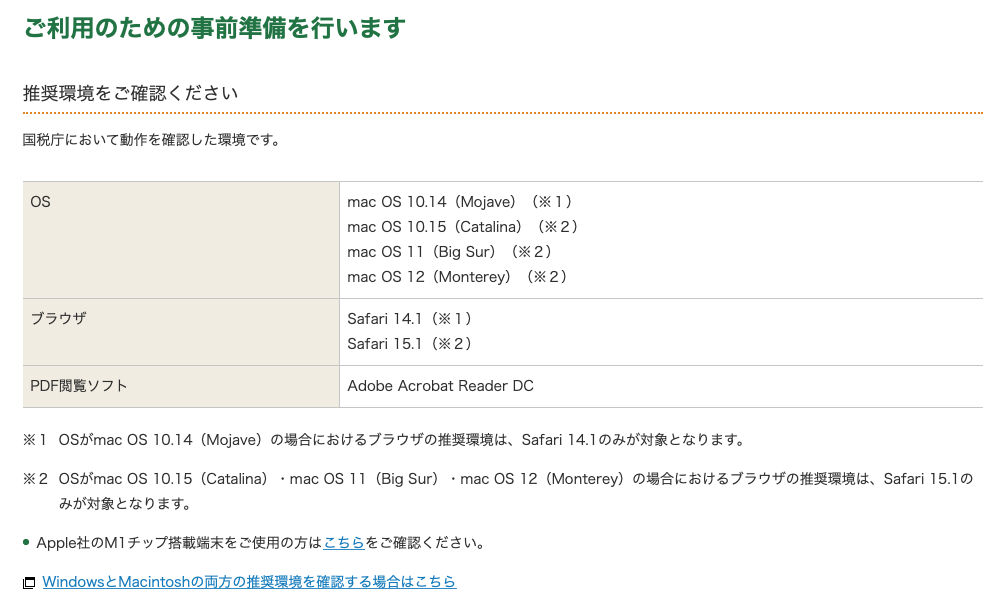
2次元バーコードがイケてないのか、MacOS・Safariがイケてないのかわかりませんが、エラーが頻発するのでICカードに変えます。
前回、事前セットアップは済んでいますが、今回、更新が必要なので、指示に従い進めていきます。
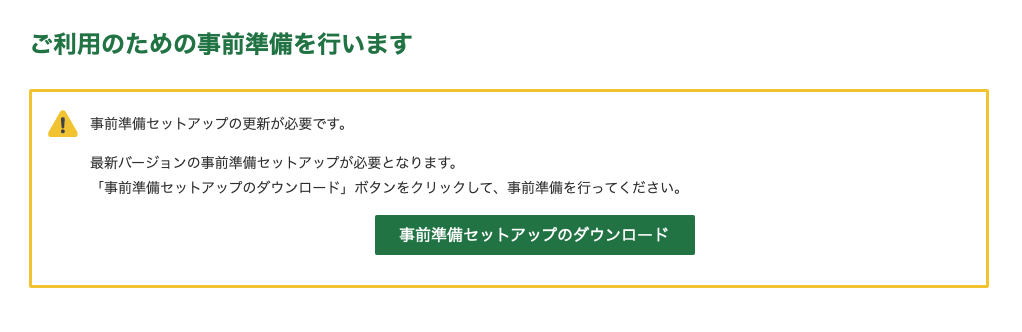
手順書に「プラウザを閉じてからインストーラー起動」とあるので、面倒ですが従います。
PCのダウンロードファイルから左のアイコンをクリックして開けます。

開けたら指示に従ってインストールを進めます。
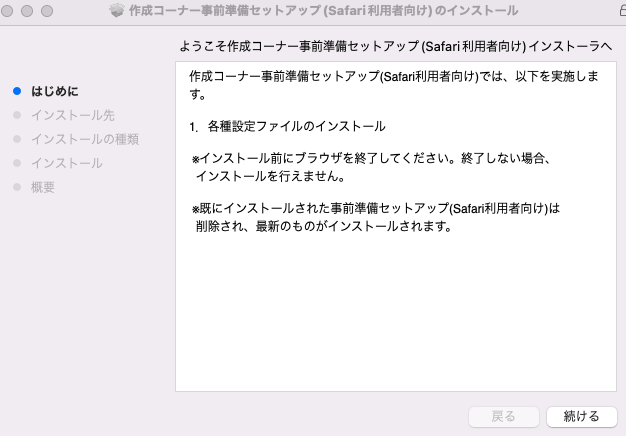
インストールが完了したら、もう一度、同じようにICカードから入っていきます。
すると、事前準備は最新バージョンになりました。

下にある「利用規約に同意して次へ」へ進みます。
PCにマイナンバーをセットしたICカードリーダライタをつなぎます。
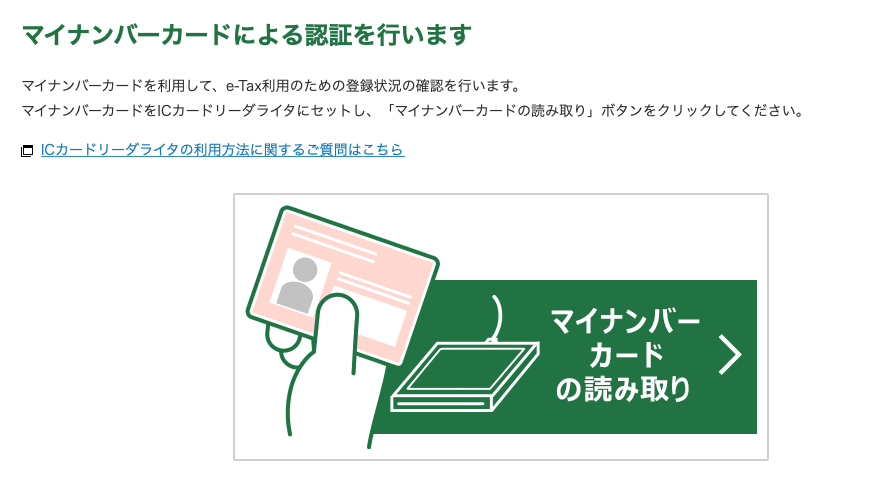
あとからつなぐとエラーが出るの事前につないでおきましょう。
パスワードは半角なので、表示させながら入力しましょう。
ロックがかかると役所行きが決定なので、なんとしても避けましょう。
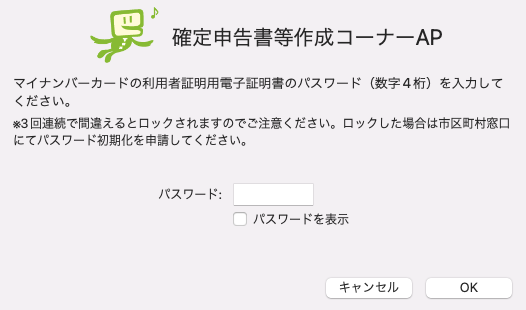
ここで正確なパスワードを入力するもエラー連発で最初から何度もやり直し。
ここまでで2時間経過。

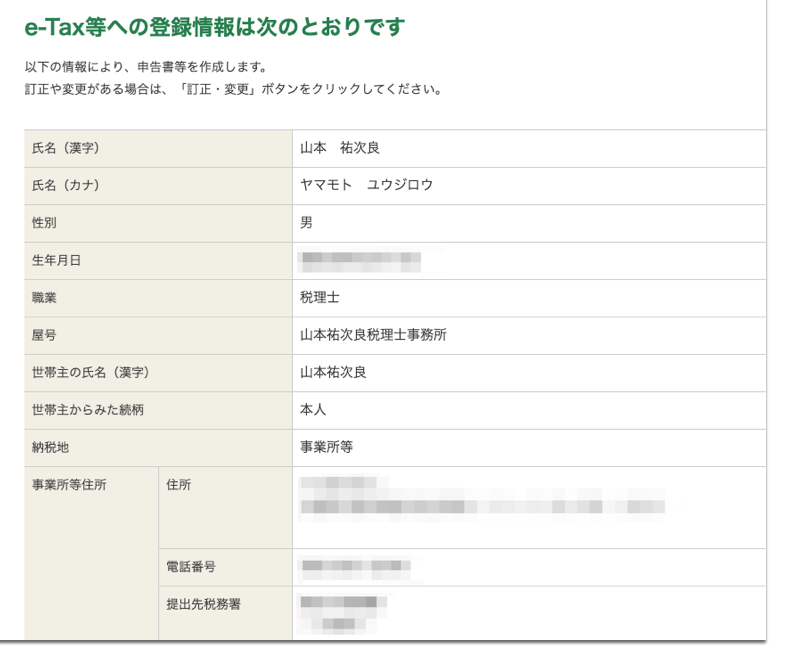
登録情報に問題なければ次に進みます。
ここで前年・令和2年分のデータを読み込みます。
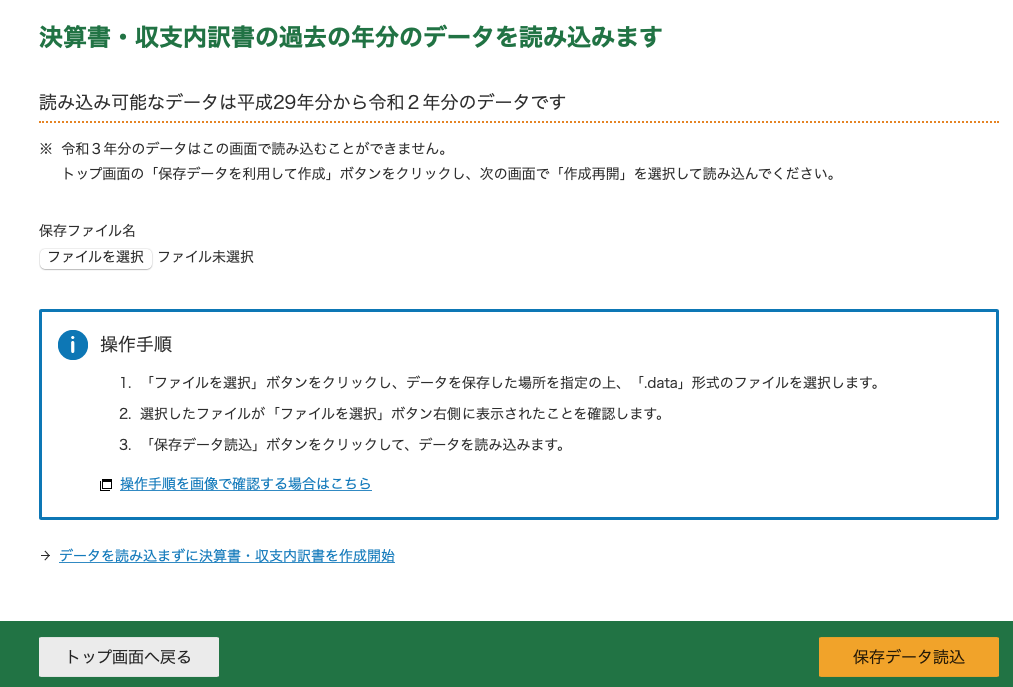
無事に読み込むと次の画面になります。
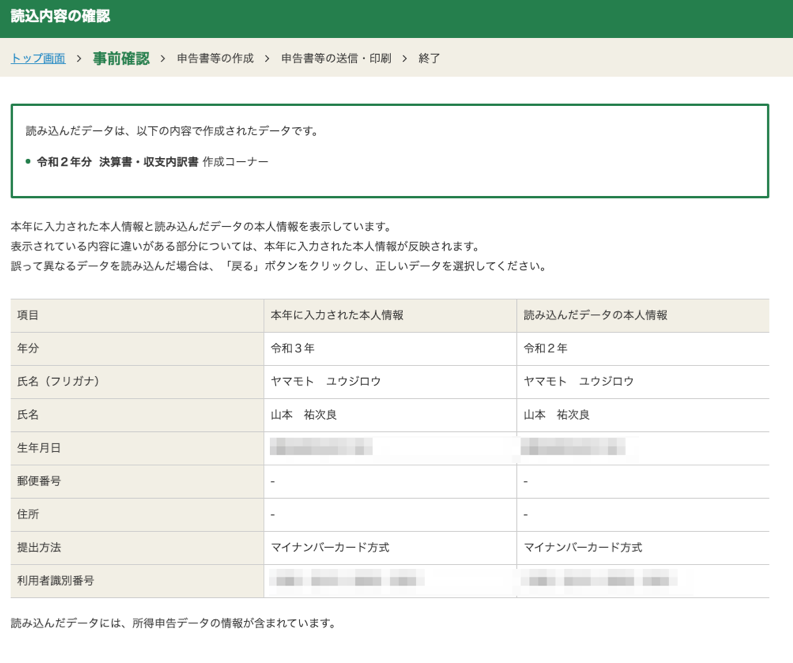
読み込んだデータが「令和2年」になっていれば次へ進みます。
65万円の控除を受けるのなら、貸借対照表を含めたすべてにチェックを。
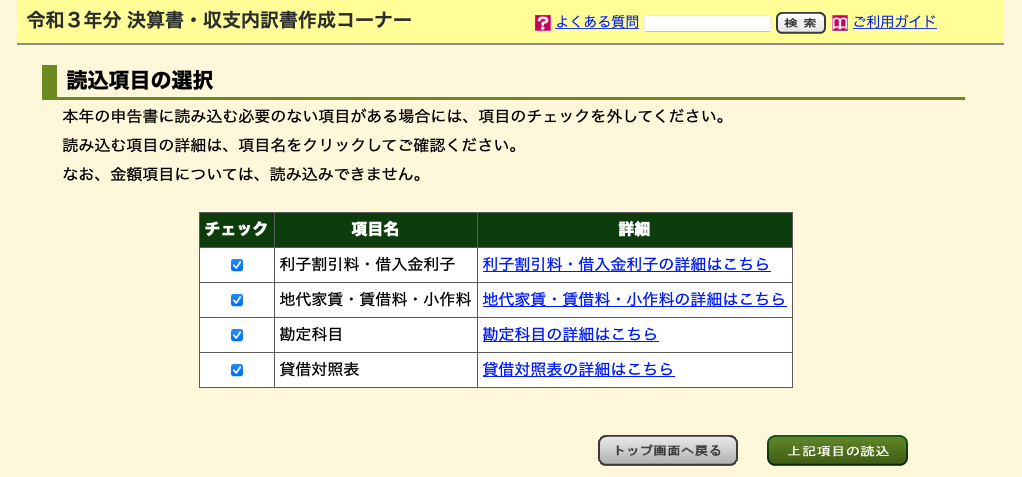
貸借対照表をつけないのであれば、貸借対照表のチェックを外します。
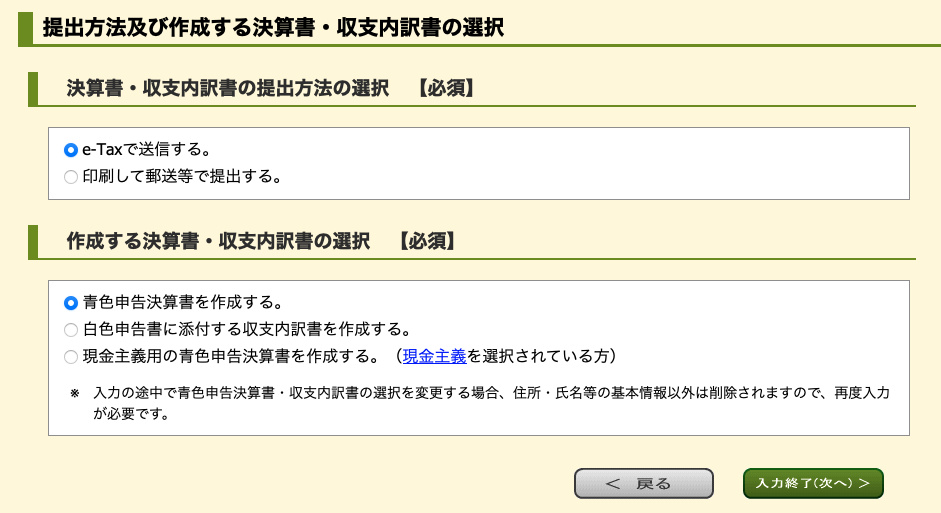
このあたりになるとネットが安定してきました。
e-Taxで送信・青色で進めます。
ここで決算書をつくるので、青色(一般用)の「編集」を選びます。
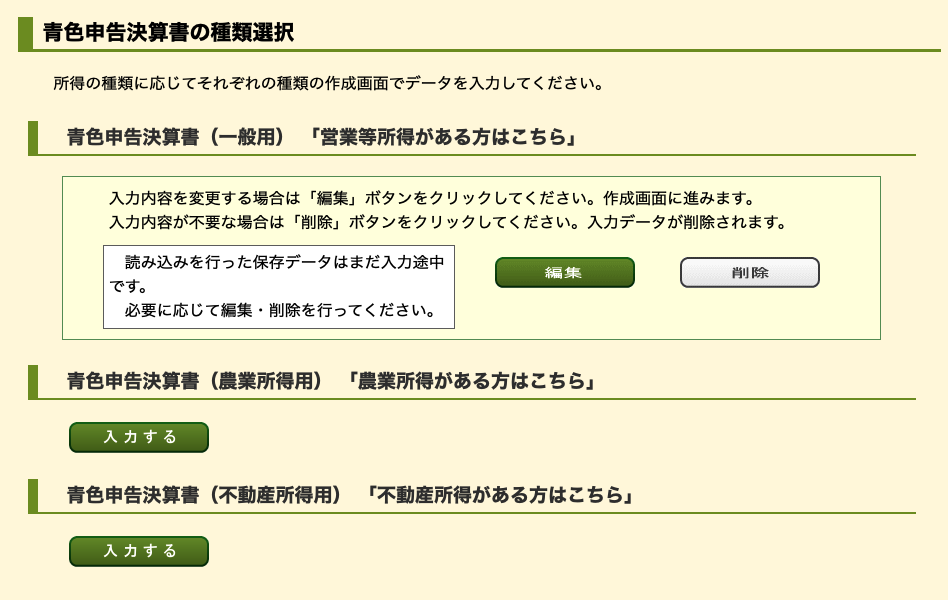
ここで決算書の内容を入れていきます。
前年つかった科目が入っているのは嬉しいです。
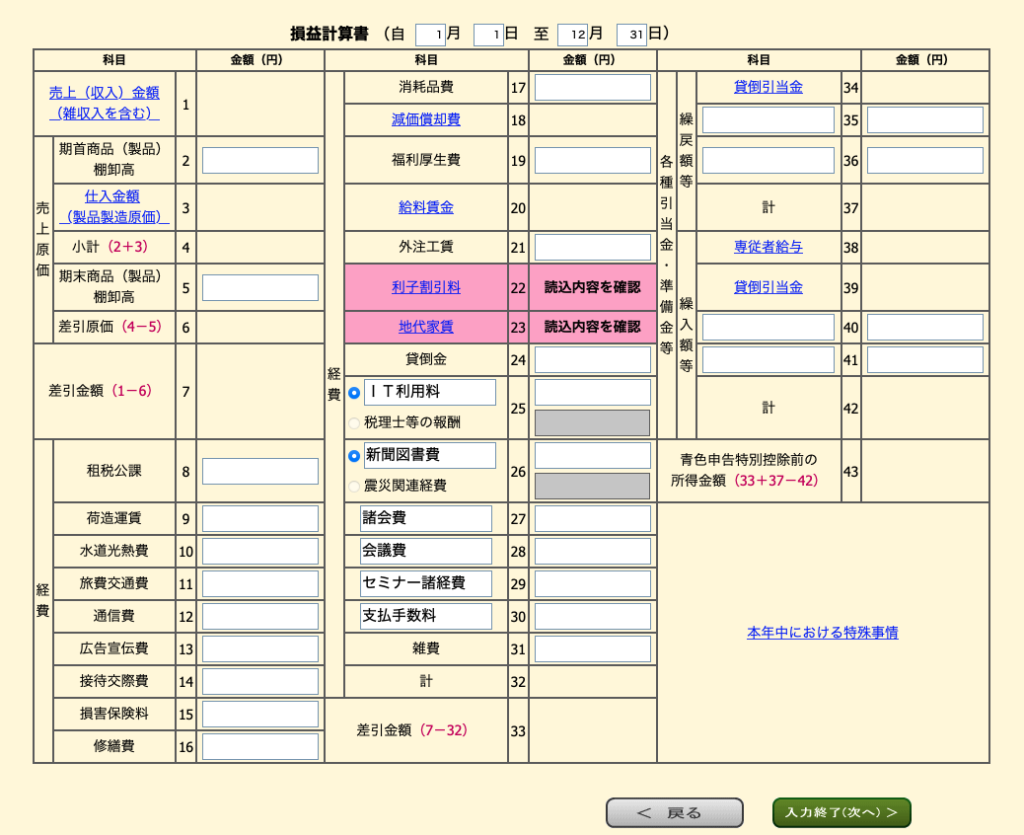
決算書ができあがったら終了して次へ。
所得金額を確認して、問題がなければ次へ進みます。
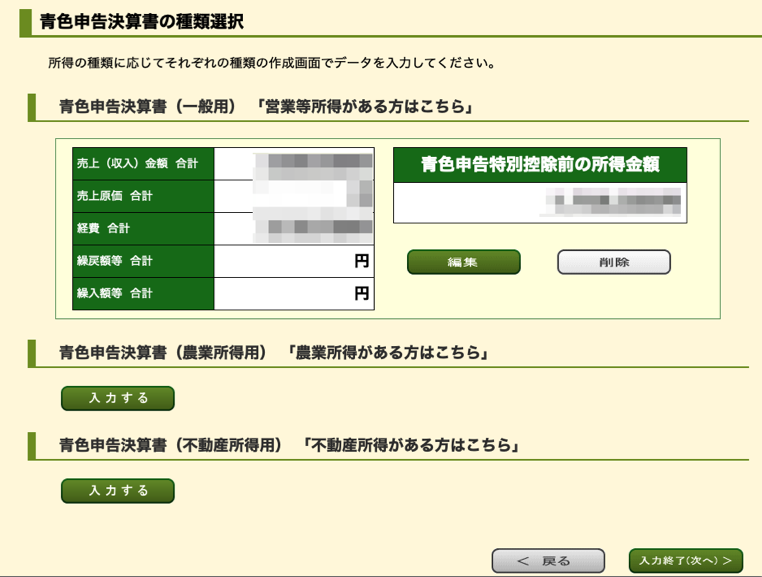
e-Taxで申告して、データを電子帳簿保存していれば65万円の控除が受けられます。

プルダウンメニューで65万円を選び、「はい」にチェックを入れます。
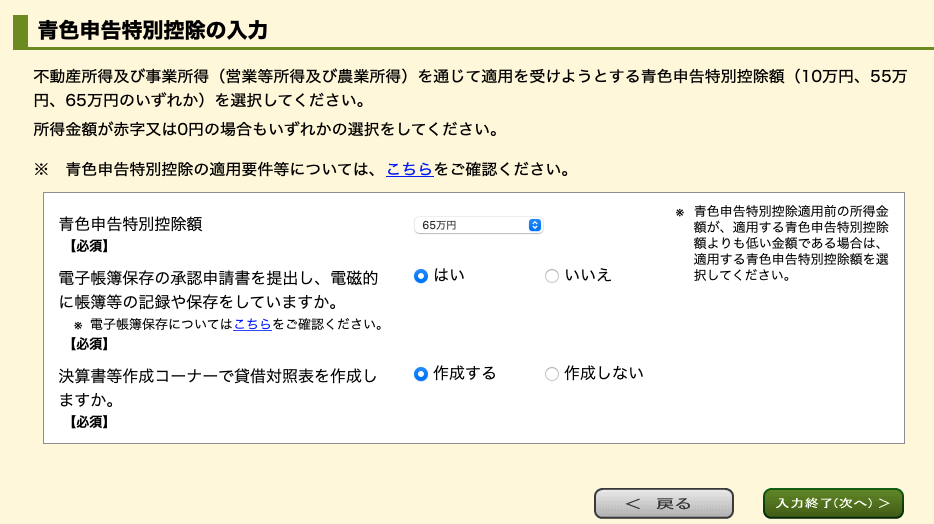
ネットが不安定なので、ここらで一時保存しておくことをおすすめします。
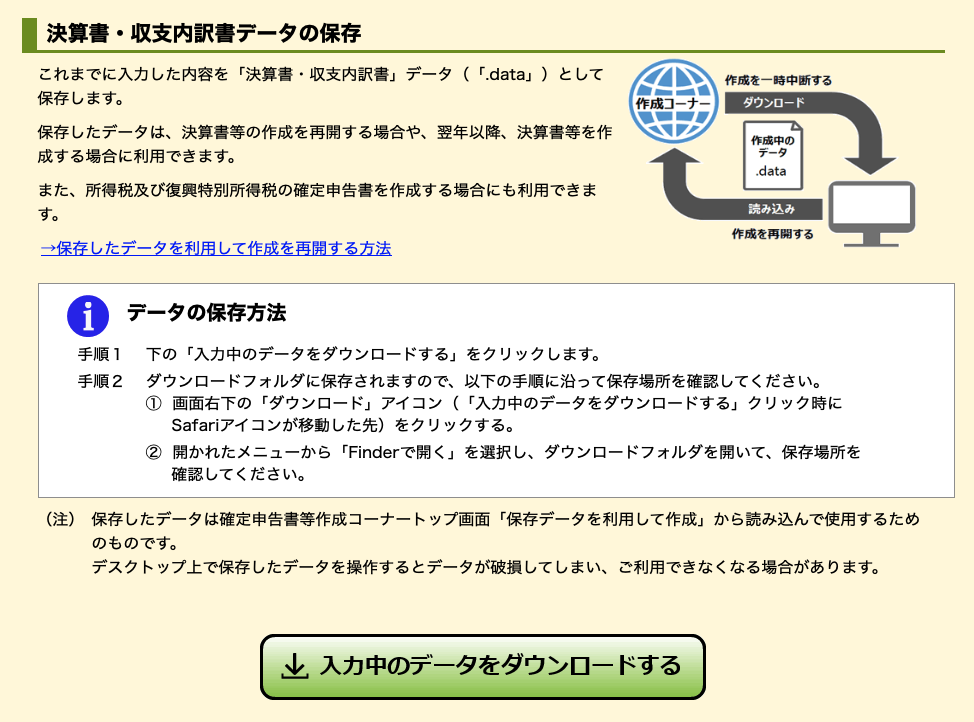
語尾が「.data」のファイルがダウンロードファイルに入っています。
このあと、Safariが再度固まり、あえなく終了。
間一髪、データ一時保存して正解でした。
今後は、保存したデータを読み込んで、途中からはじめます。
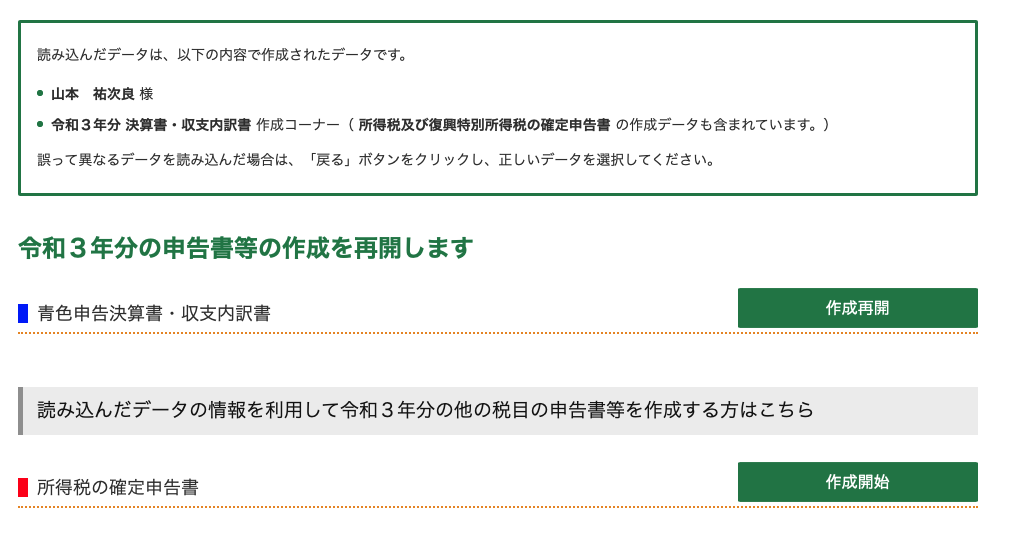
青色〜を読み込んで、無事に保存されていることを確認します。
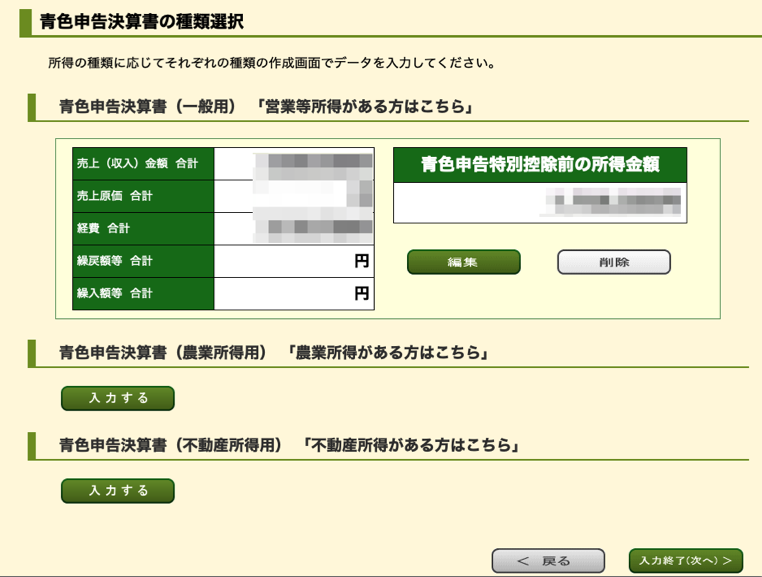
今度はこっから先に進みません。
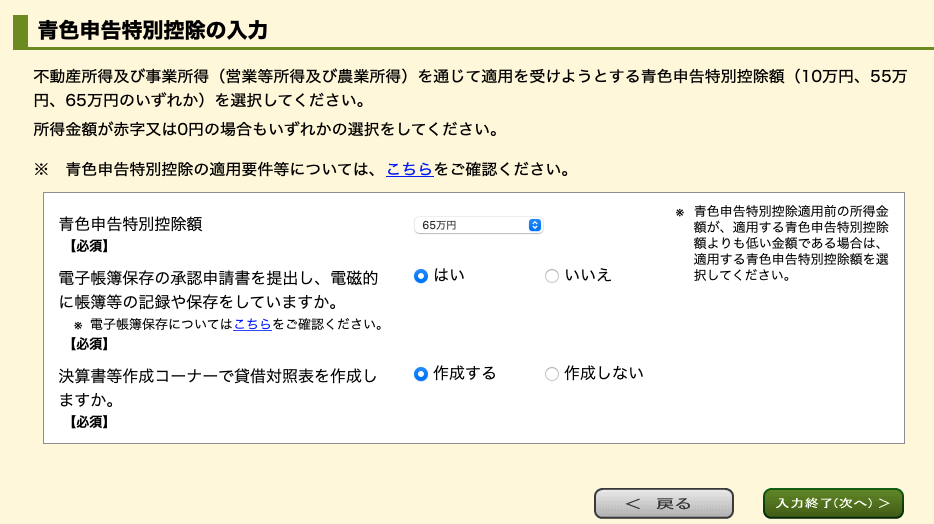
なんどかやってるうちに進みました。
前年から繰越した科目は入っていますが、数字が入っていませんね。
貸借対照表の数字を自分で埋めていきます。
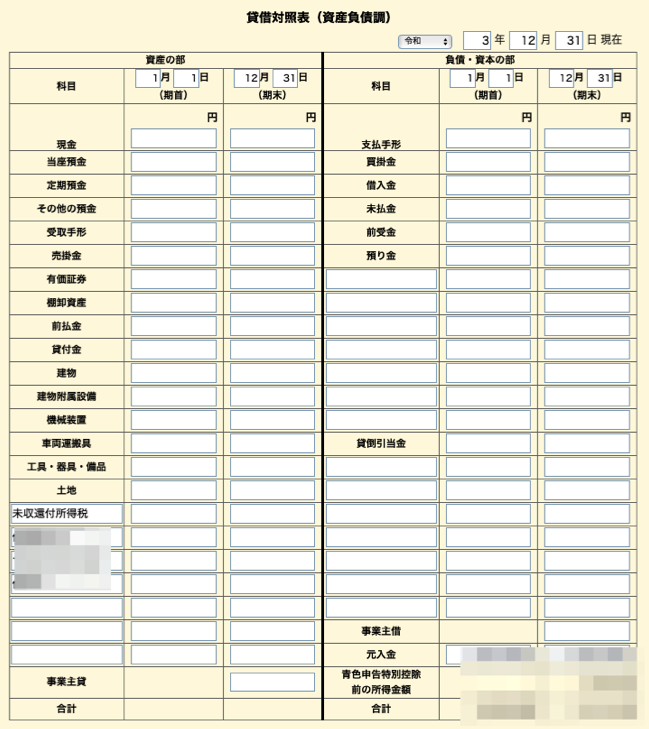
金額が合っていれば、次に進みます。
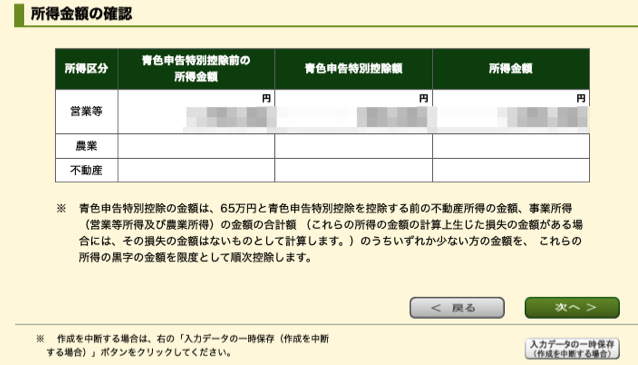
住所・事業所など、前回のデータが引き継がれています。
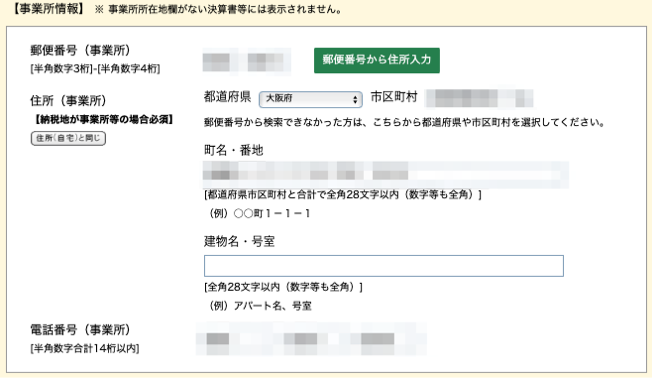
ここで再度、エラーで強制終了。
イチからやり直したら、先に進めました。
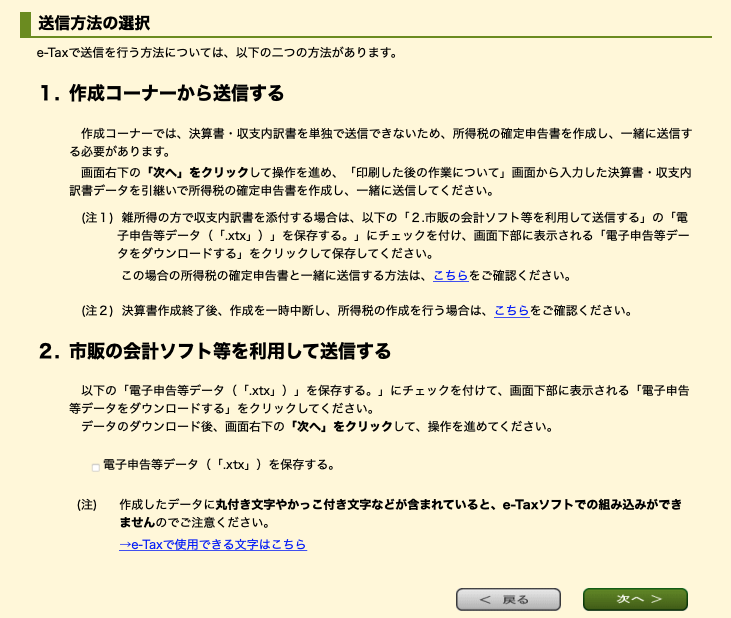
次に進みます。
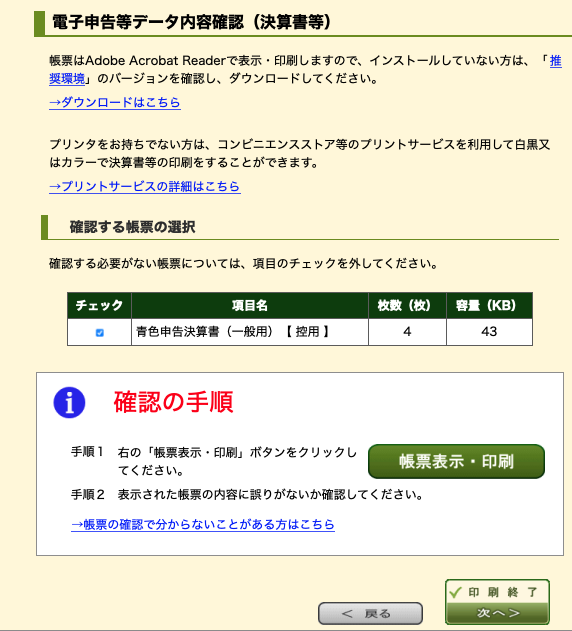
ここで心配なかたは一度印刷しておいてもいいでしょう。
案の定、ここでまた強制終了。
気を取り直して、再び最初から。
所得税の作成へ進みます。
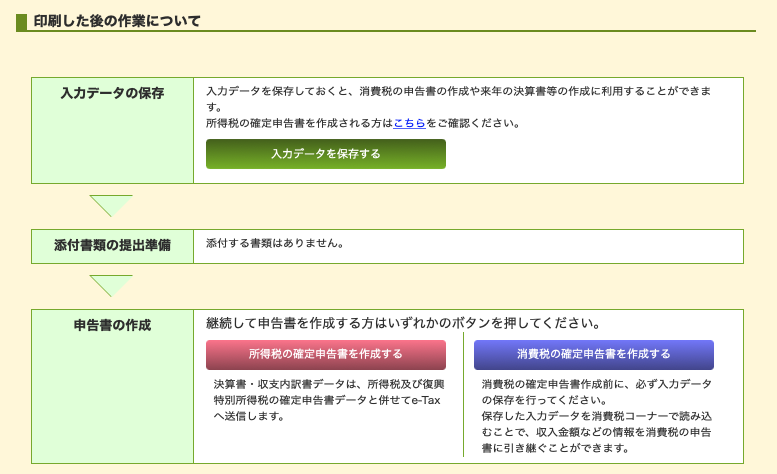
はいを押して進みます。
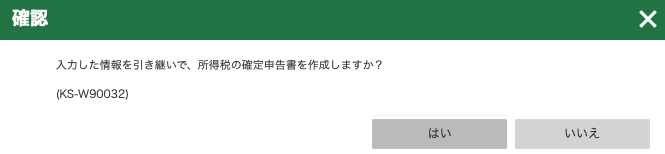
決算書から引き継いだ金額に間違いがないか確認します。
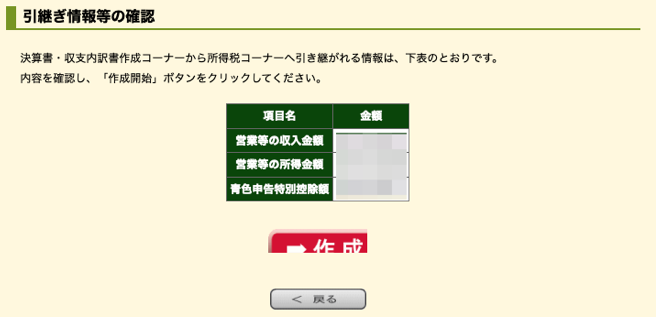
前年以前分の情報が元年なのが気になりますが。
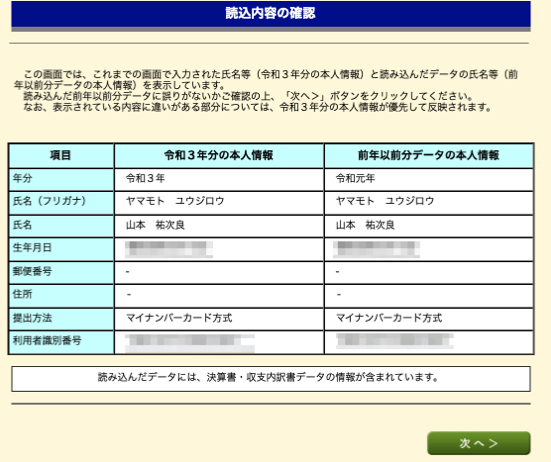
e-Taxを選びます。
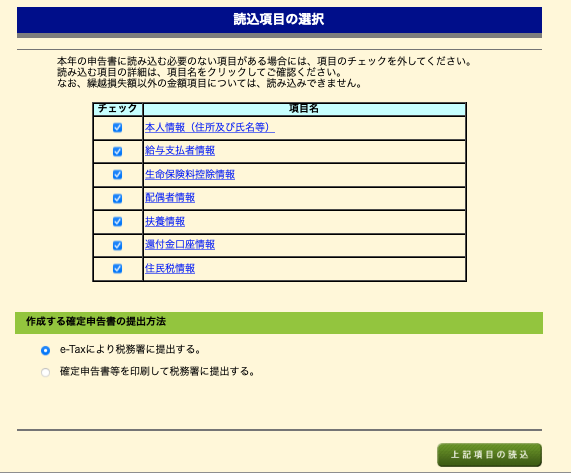
予定納税を払っていれば「はい」にします。
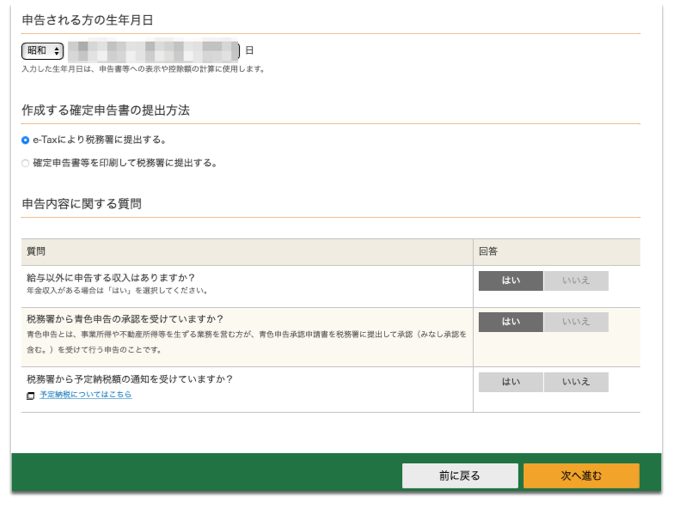
決算書の利益が「事業所得」の欄に転機されています。
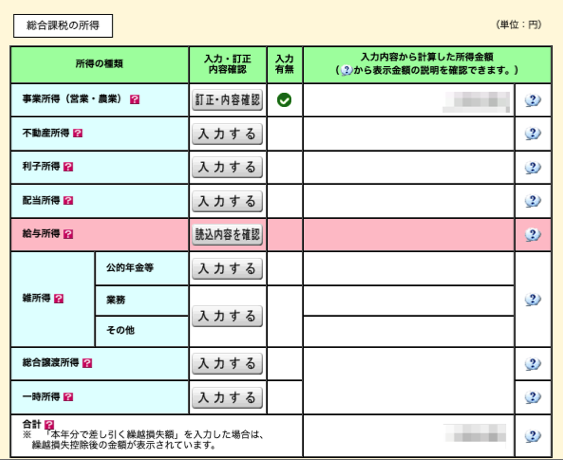
所得に続いて所得控除、税額控除も入れていきます。
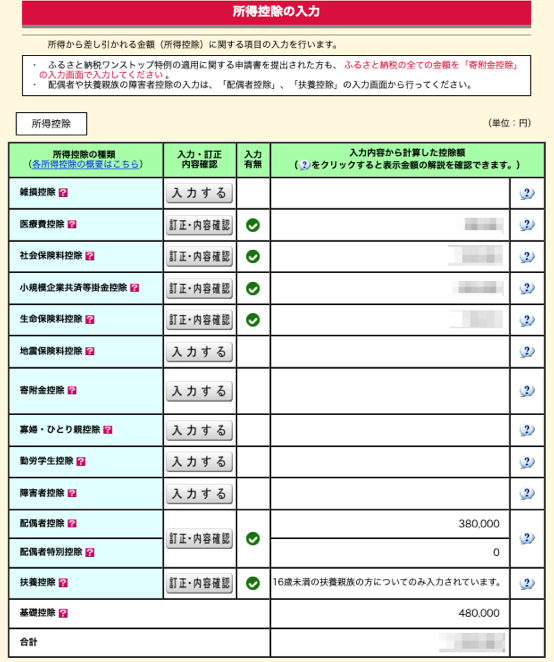
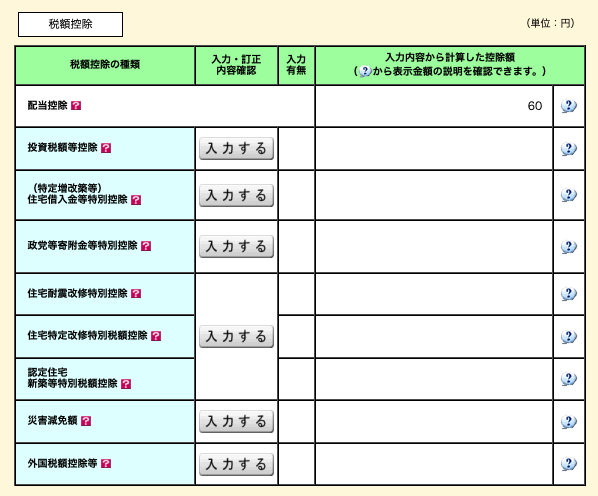
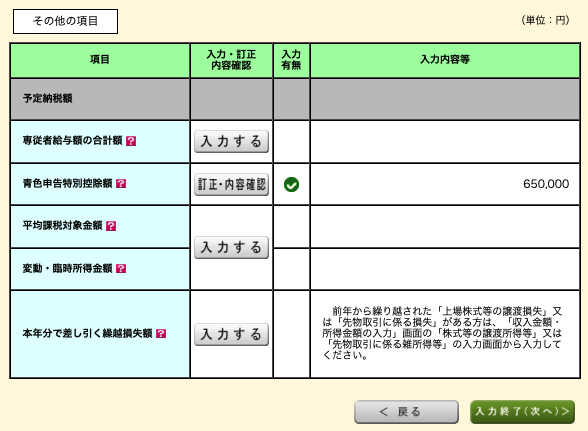
このあと、住民税・事業税に関する事項を確認します。
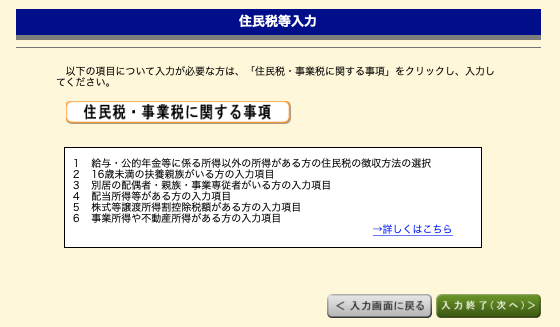
納付または還付される金額に問題がなければ、そのまま進みます。
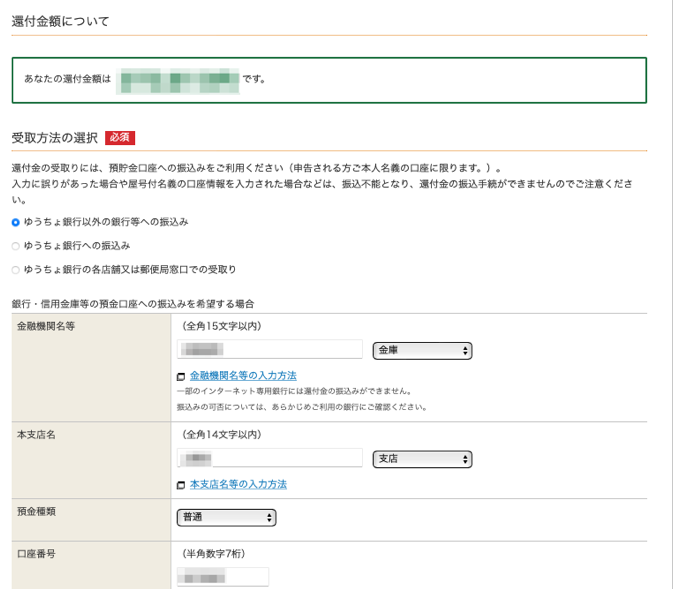
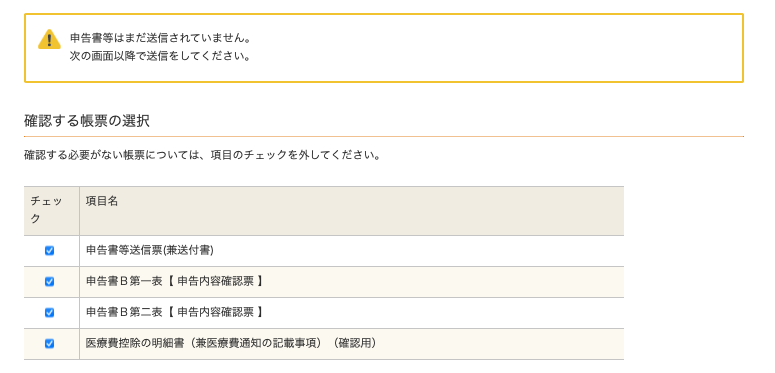
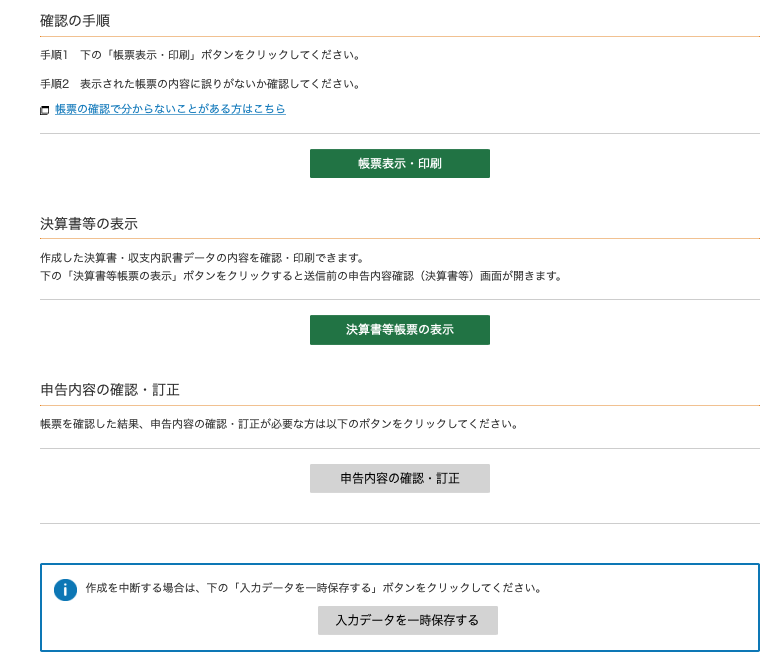
「はい」を選んで次へ進みます。
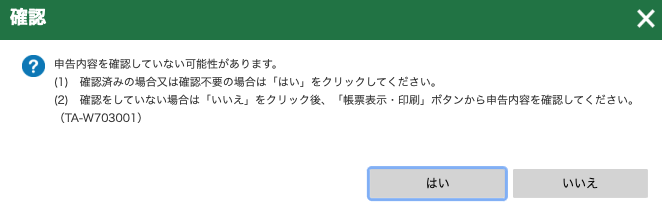
マイナンバーをセットしたICリーダライタをPCにつなぎます。
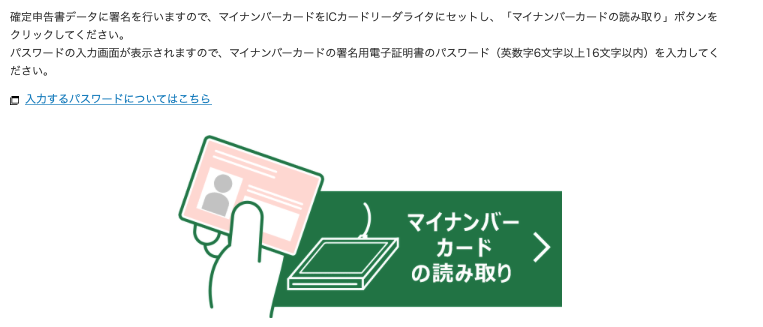
ここは4桁ではありません。署名用電子番号6桁を入れます。
全角になっているとエラーになるのでパスワードを表示させて入力しましょう。
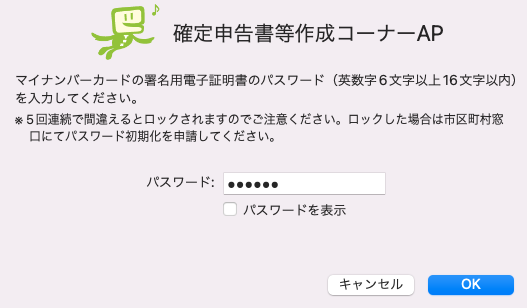
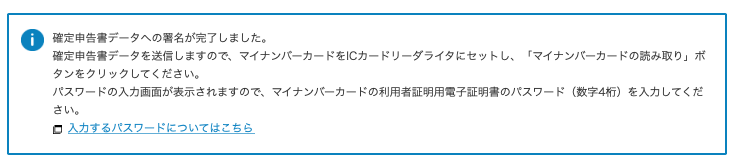
今度は4桁です。
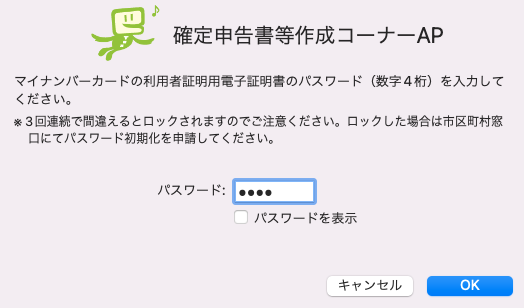
次の表示がでたら送信完了です。
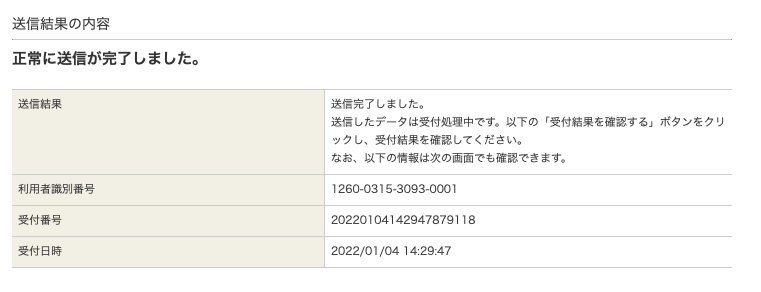
ここで、まさかの受付結果が確認できず。
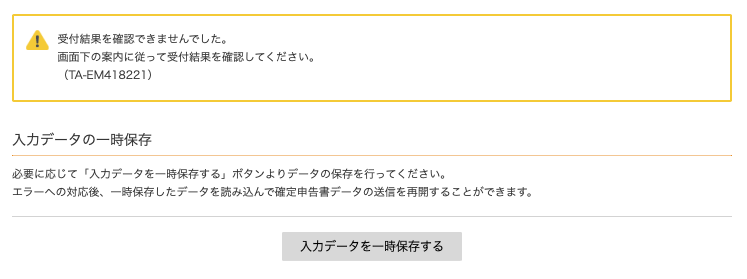
念の為、入力データを保存しておきます。
エラーがでたらメッセージボックスで確認しろとのこと。
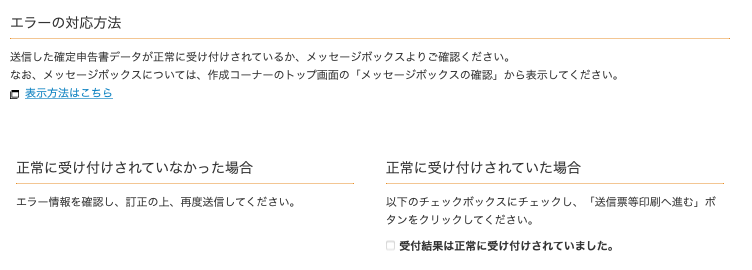
メッセージボックスを確認するもメッセージはなし。
e-Taxのお知らせにて、遅延発生のアナウンスがあったので、今日はここまで。
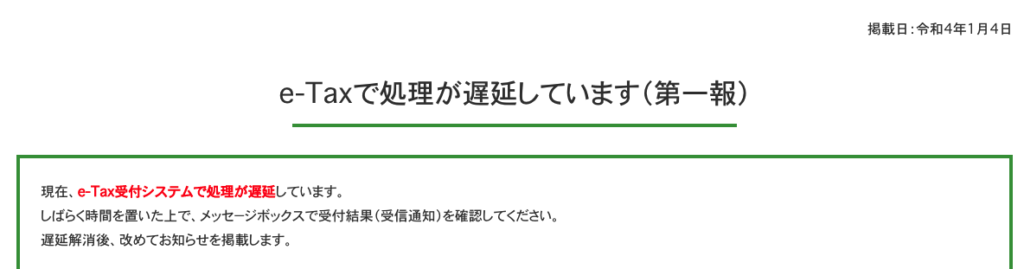
やり方はこれで問題ないので、後日、e-Taxが普及した段階ではじめていただければ。
リリース初日は不具合ありがち
例年通り、1月の初日で申告を済ませようとしましたが、今回はe-Taxの不具合により不発となりました。
初日だからか、
- ネットが安定しない
- Safariが途中、何回もダウンで最初からやり直し
- 重たくて進まない
- 受付結果が受信できない
- メッセージボックスにも痕跡なし
といったことで、9時からスタートし、あいだに昼食を入れて、今は15時です。
来年は、安定していることを願いつつ、本日の報告は以上になります。
<メルマガ「独立・開業メールマガジン」>
毎週月・木曜の正午に配信。
法人・個人問いません。独立されているかた向け。
駅のホームで電車を待ちながら読めるくらいの内容です。
メルマガに対する質問や疑問にも応えます。
こちらから
<You Tubeチャンネル「独立・開業コンサルタント 税理士 ユウジロウ」>
You Tubeで動画配信しています。
よろしければ、チャンネル登録お願いいたします。
こちらから
<単発・スポット>